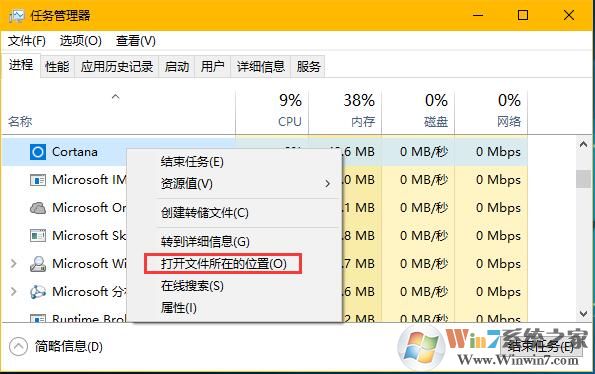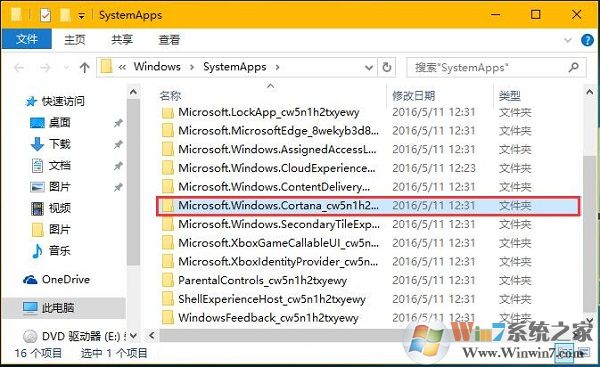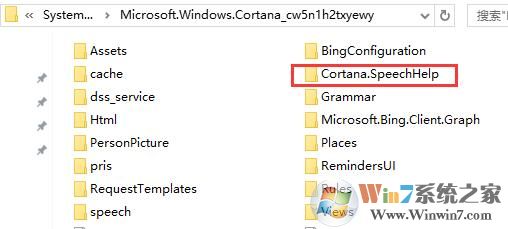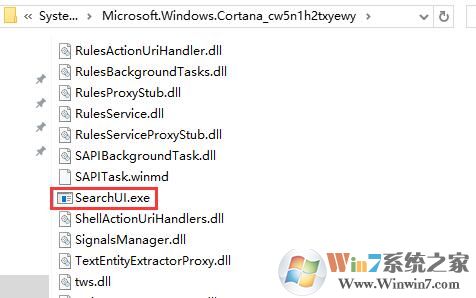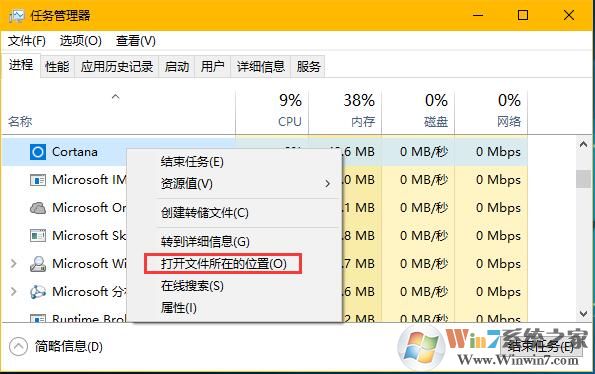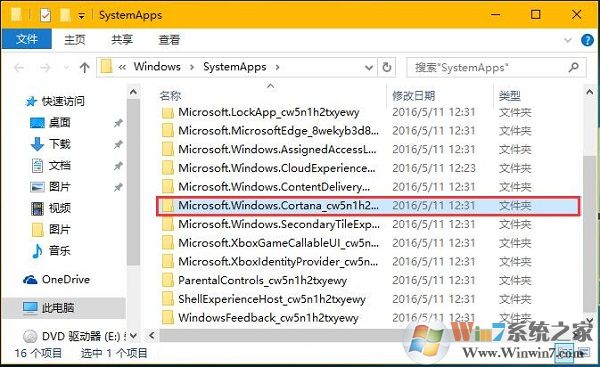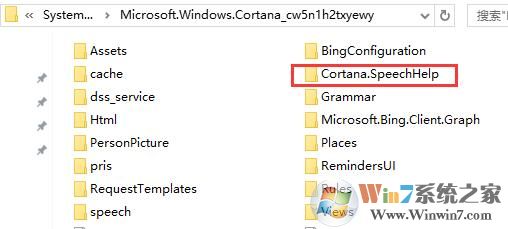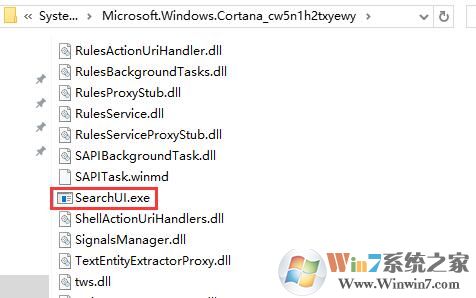小娜刚伴随win10系统推出的时候引发了一波使用热潮,但是时间久了之后很多人都发现其实小娜就是图个好玩,跟iphone的sir一样最终是遭到人们抛弃的,智能程度还远没有达到我们正常的生活使用需求,如果win10系统开着小娜的话会严重的占用我们的电脑资源,因为小娜是捆绑win10系统中的搜索功能的,如果关闭小娜功能的话会为我们腾出很大的内存空间。那么我们该如何彻底的关闭小娜呢?
win10系统彻底关闭小娜的方法
1、右键点击任务栏选择任务管理器,在进程选项卡下,找到“Cortana(小娜)”,在上面单击右键,选择“打开文件所在的位置”;
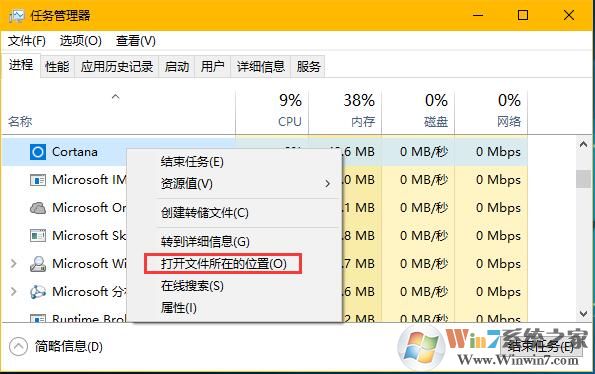
2、双击打开已选定的“Microsoft.Windows.Cortana_cw5n1h2txyewy”文件夹;
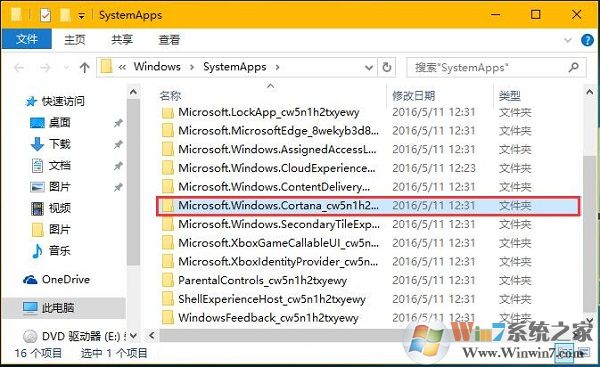
3、在该文件夹中将“SearchUI.exe”和“Cortana.SpeechHelp”文件夹删除即可。
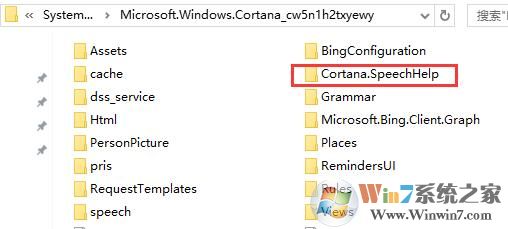
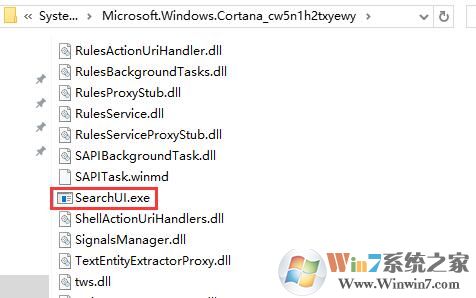
总结:以上就是win10系统侧地关闭小娜的方法了,希望大家关闭小娜之后电脑会更加流畅